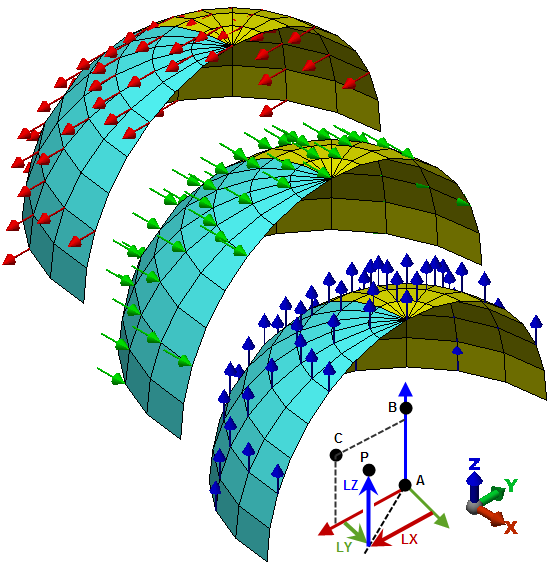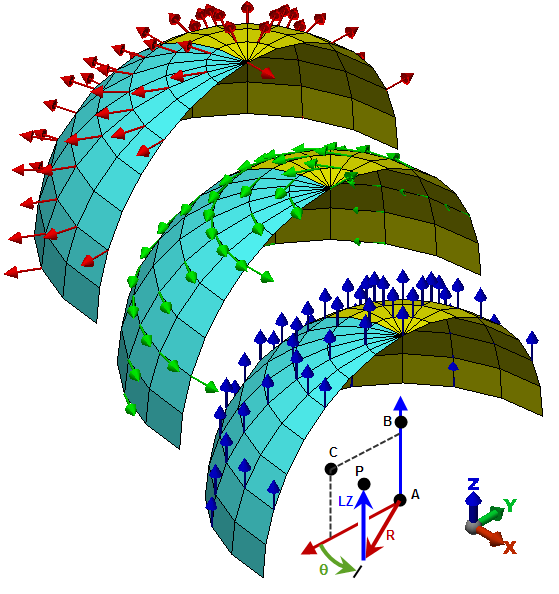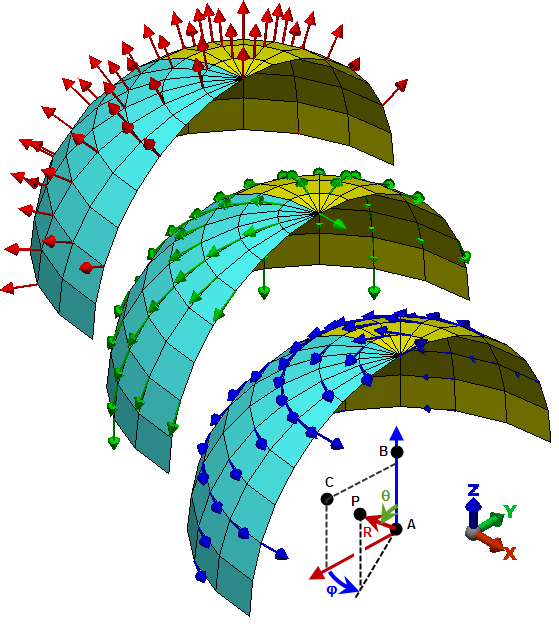沿特定方向应用的任何节点载荷或约束均将在坐标系中应用。默认情况下,将在整体坐标系中应用所有载荷和约束。有时此方法不适用。例如,若要沿不平行于整体轴的特定矢量限制节点平动,则利用边界条件将无法达到此目的。在这种情况下,用户可以创建局部坐标系,并将其应用于模型中的节点。此局部坐标系将具有局部 X、Y 和 Z 方向。应用于这些节点的所有载荷和约束将沿局部方向应用。
具有 X、Y 和 Z 分量的结果也可以使用局部坐标系显示在“结果”环境中。
- 基于 LCS 时将在正确的方向上应用载荷。
- 在“结果”环境中,根据定义的 LCS 在非整体方向查看的结果是正确的。
- 但是,约束遵循二维单元的整体坐标系,即使 LCS 已定义并应用于当前受约束的实体。
下表总结了哪些分析类型支持局部坐标系:
| 分析类型 | “FEA 编辑器”环境 | “结果”环境 |
|---|---|---|
| 线性 | ||
| 线性材料模型静态应力 | 是 | 是 |
| 固有频率(模态) | 是 | 是 |
| 载荷刚化固有频率(模态) | 否 | 是 |
| 响应谱 | 是 | 是 |
| 随机振动 | 是 | 是 |
| 频率响应 | 是 | 是 |
| 瞬态应力(直接积分) | 是 | 是 |
| 瞬态应力(模态叠加) | 是 | 是 |
| 临界屈曲载荷 | 否 | 是 |
| 动力设计分析方法 (DDAM) | 否 | 是 |
| 非线性 | ||
| 非线性材料模型 MES | 是 | 是 |
| 非线性材料模型静态应力 | 是 | 是 |
| MES Riks 法分析 | 是 | 是 |
| 非线性材料模型固有频率(模态) | 否 | 是 |
| 热 | ||
| 稳态热传递 | 不适用 | 是 |
| 瞬态热传递 | 不适用 | 是 |
| 静电 | ||
| 静电流和电压 | 不适用 | 是 |
| 静电场强度和电压 | 不适用 | 是 |
创建坐标系
在“FEA 编辑器”或“结果”环境树视图的“坐标系”标题上单击鼠标右键并选择“新建”打开“创建坐标系定义”对话框。
- 从“坐标系类型”下拉菜单选择局部坐标系类型。三个可用选项分别是“直角坐标”、“柱坐标”和“球坐标”。图像将发生变化,以表现这三个坐标如何定义坐标系。点 A 和 B 将始终用于定义局部 Z 轴。点 A、B 和 C 用于定义包含局部 X 轴的平面。局部 Y 通过右手法则确定。(另请参见表 2。)
- 定义 A、B 和 C 三个点有三种方法。
- 在对应的字段中输入每个点的整体 X、Y 和 Z 坐标。
- 为相应的点单击“选择 A”、“选择 B”或“选择 C”,然后在显示区域中单击一个节点。所选节点的坐标将显示在对应的字段中。
- 单击“交互”,然后在显示区域中单击三个节点。选择节点时将显示轴,以表现当前定义的局部轴。
为坐标系指定节点
在定义局部坐标系后,可以将其应用于节点,方法是在“FEA 编辑器”中选择顶点(或平面、部件等)并在显示区域中单击鼠标右键。从“坐标系”下拉菜单选择相应的坐标系。局部轴将出现在节点上(在“FEA 编辑器”和“结果”环境中)。
可将不同的节点指定给不同的坐标系,但无法将同一节点指定给多个坐标系。
为局部坐标系指定载荷和约束
向已指定给局部坐标系的节点添加载荷(例如节点力或边界条件)时,对话框将指示向哪个坐标系指定节点。显示在对话框上的 X、Y 和 Z 方向是指局部坐标系方向。
| 坐标系 | 图 | 输入方向 | ||
|---|---|---|---|---|
| X | Y | Z | ||
| 整体(默认) |
– |
整体 X 轴 | 整体 Y 轴 | 整体 Z 轴 |
| 矩形 | 2(a) | 局部 X 轴 | 局部 Y 轴 | 局部 Z 轴 |
| 柱坐标 | 2(b) | 径向 | 切向 (ϑ) | 轴向(局部 Z 轴) |
| 球坐标 | 2(c) | 径向 | 极化 (ϑ) | 切向 (φ) |
|
(a) 直角坐标系 |
|
(b) 柱坐标系 |
|
(c) 球坐标系 |
| 图 2:坐标系的局部方向 |
在各图中,局部 X、局部 Y 和局部 Z 的方向显示在从左上到右下的三个半球上。仅在右下半球中显示局部轴。(所有半球均通过中心处的局部坐标定义。)定义局部坐标系的三个点 A、B、C 将使用整体 X、Y、Z 坐标输入。然后,将显示带局部坐标的任意点 P。尽管无法使用局部坐标输入点的坐标,但是将坐标延伸到该点将显示载荷的方向和约束,如三个半球中的节点力所示。
- 请注意,柱坐标系轴 (AB) 上的节点的径向和切向方向不是唯一定义的。同样,球标系轴 (AB) 上的节点的径向、极化和切向方向也不是唯一定义的。软件是随意选择方向来表示这些方向的。因此,在轴的节点处应避免这些方向的载荷和边界条件。
- 此外,请设想表示整个圆盘 1/8 部分的楔形模型(如下图的背景部分)。边指定给柱坐标系,对称边界条件添加到边,以使节点无法在切向方向(图中的红色箭头)移动。根据对称条件要求,位于中心点的节点在两个切向方向不受限制;该节点仅在一个方向受限制(请参见图中的插图,它显示了所有节点的切向方向)。必须在此节点放置径向和切向约束。
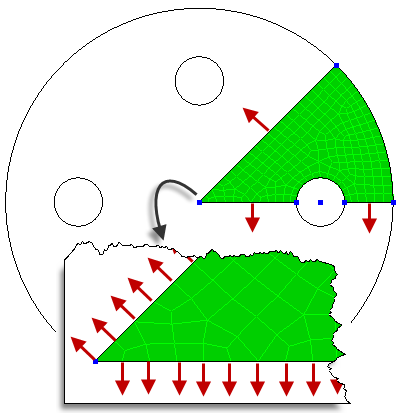
- 在“FEA 编辑器”中,将在两个部件之间的连接处分别创建独立的顶点。因此,理论上可以在每个顶点处创建不同的坐标系,即使它们位于相同的坐标也是如此。同样,可将不同的节点载荷应用于位于不同坐标系的两个顶点。
- 如果部件处于粘合状态,则使用“运行仿真”或“检查模型”时,将仅在部件之间创建一个节点。一个节点不能具有两个不同的坐标系。因此,合并到一起形成一个节点的多个顶点将使用具有最大坐标系 ID 的顶点的坐标系和载荷。将放弃分析其他坐标系和载荷。整体坐标系的 ID 将被视为 0,因此是最小的。
在坐标系中查看结果
具有 X、Y 和 Z 分量的结果(如位移、反作用力和应力张量)也可以使用局部坐标系显示在“结果”环境中。如果坐标系尚不存在,则可以如上所述进行创建。之后,若要在局部坐标系中查看结果,
- 请在树视图的坐标系上单击鼠标右键,并选择“应用”。
- 查看具有 X、Y 和 Z 分量的结果,如位移。图例将指明如何在新坐标系中解释所选结果(柱系统中的径向对应于“结果:位移:X”等等)。
- 整个模型的结果将显示在应用的坐标系中,与该节点指定给哪个坐标系无关。

 “选项”
“选项” “结果”选项卡。单击“单个有限元对象设置”,然后滚动浏览列表选择“局部坐标系”。可以切换“当前: 显示”复选框以隐藏或显示图标。
“结果”选项卡。单击“单个有限元对象设置”,然后滚动浏览列表选择“局部坐标系”。可以切换“当前: 显示”复选框以隐藏或显示图标。